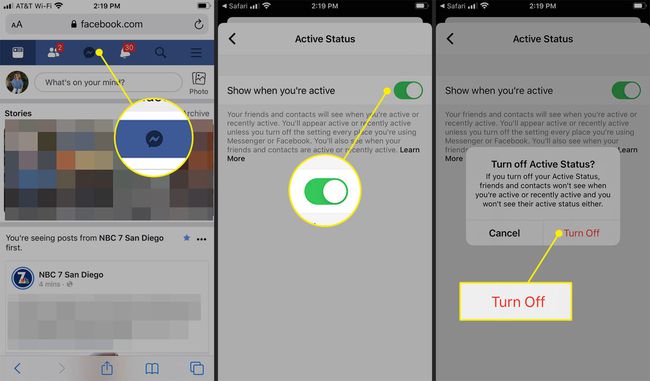كيفية إيقاف تشغيل Facebook Messenger
ماذا تعرف
- على سطح المكتب: رسول رمز> ثلاث نقاط خيارات رمز> قم بإيقاف تشغيل الحالة النشطة > قم بإيقاف تشغيل الحالة النشطة لجميع جهات الاتصال > تمام.
- على الجوال: الدردشات > الملف الشخصي الموافقة المسبقة عن علم> الحالة النشطة > أظهر عندما تكون نشطًا > يطفىء
- على متصفح الجوال: اضغط على رسول أيقونة. تبديل أظهر عندما تكون نشطًا قبالة ، واضغط يطفىء.
تشرح هذه المقالة كيفية الاقتراب قدر الإمكان من التعطيل الفيسبوك رسول بإيقاف تشغيل حالتك النشطة على Facebook على سطح المكتب ، متصفح الجوال، من Messenger.com على سطح المكتب ، أو في iOS أو ذكري المظهر تطبيق Messenger.
قم بإيقاف تشغيل Messenger From Facebook على سطح المكتب
-
قم بتسجيل الدخول إلى Facebook على جهاز الكمبيوتر الخاص بك وحدد ملف رسول في الزاوية العلوية اليمنى.
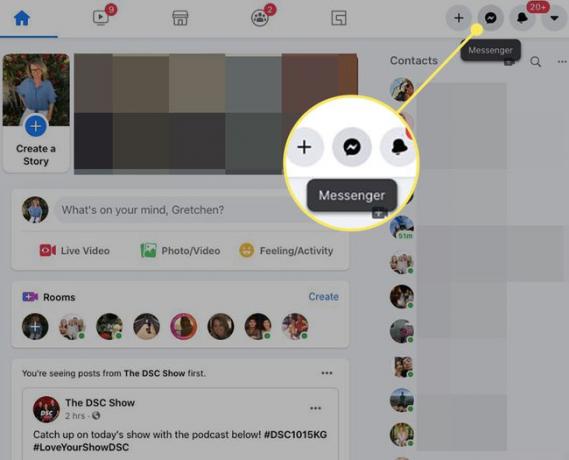
-
حدد ملف خيارات رمز (ثلاث نقاط) في الزاوية العلوية اليمنى من الشريط الجانبي للدردشة.

-
يختار قم بإيقاف تشغيل الحالة النشطة.
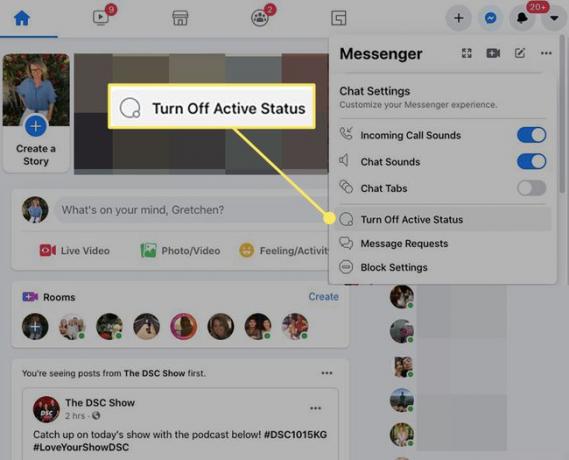
-
في ال الحالة النشطة نافذة ، حدد قم بإيقاف تشغيل الحالة النشطة لجميع جهات الاتصال إذا كنت لا تريد أن تكون حالتك على الإنترنت مرئية لأي شخص.
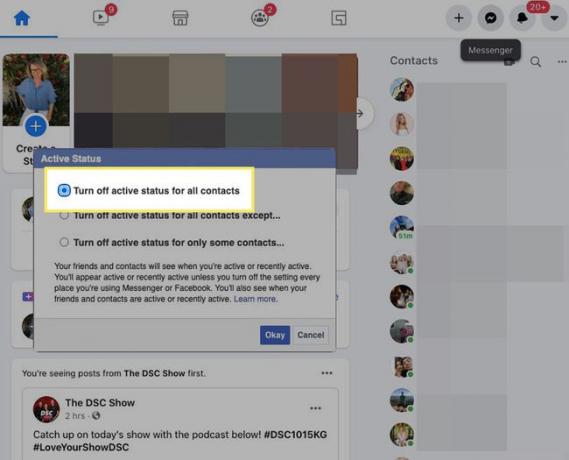
-
يختار قم بإيقاف تشغيل الحالة النشطة لجميع جهات الاتصال باستثناء
إذا كنت تريد السماح لجهات اتصال معينة فقط برؤية حالة الاتصال بالإنترنت الخاصة بك. أدخل أسماء أي شخص تريد السماح له.
-
يختار قم بإيقاف تشغيل الحالة النشطة لبعض جهات الاتصال فقط لمنع بعض الأشخاص من رؤية حالتك على الإنترنت ، ثم أدخل هذه الأسماء.
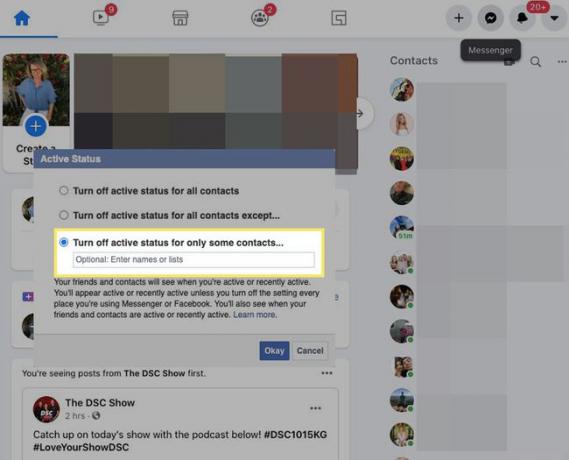
-
يختار تمام.
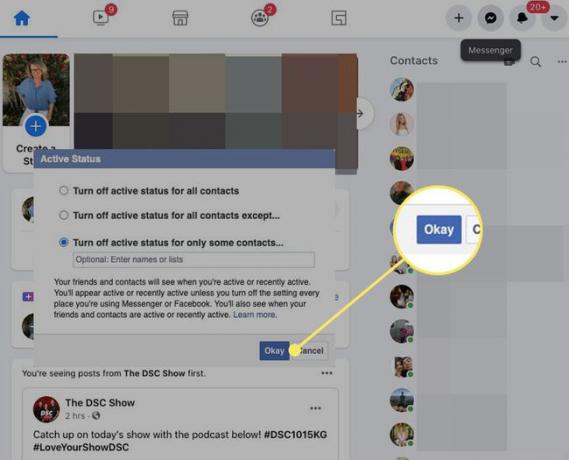
-
بناءً على الخيار الذي حددته ، تظهر في وضع عدم الاتصال لمستخدمي Messenger الآخرين.
لتجعل نفسك مرئيًا لمن يرغبون في الدردشة مرة أخرى ، انتقل إلى خيارات واختر قم بتشغيل الحالة النشطة.
قم بإيقاف تشغيل الحالة النشطة على Messenger.com على سطح المكتب
إذا قمت بتسجيل الدخول إلى Messenger.com على جهاز كمبيوتر يعمل بنظام Mac أو Windows ، إليك كيفية إيقاف تشغيل الحالة النشطة.
-
سجّل الدخول إلى Messenger.com وحدد ملف إعدادات رمز (الترس) في الأعلى.
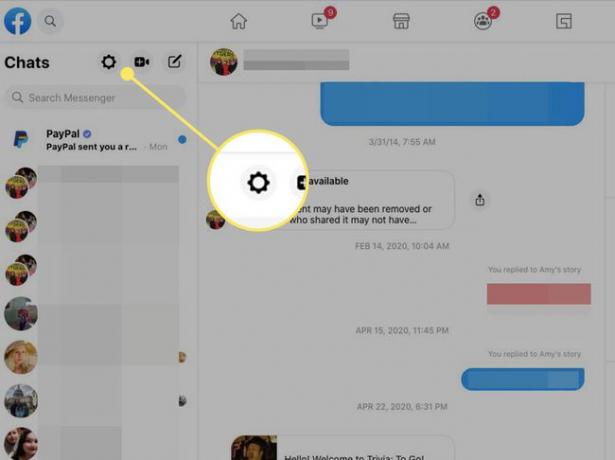
-
يختار إعدادات من القائمة المنسدلة.
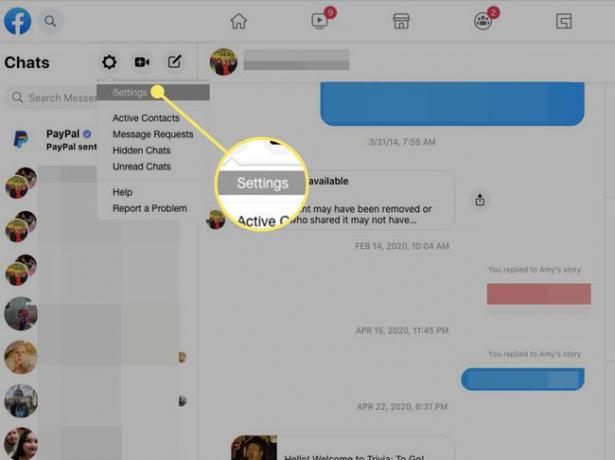
-
في ال الحالة النشطة القسم ، قم بتبديل ملف أظهر عندما تكون نشطًا اختيار. لن يرى أصدقاؤك وجهات اتصالك ما إذا كنت تستخدم Messenger.

قم بإيقاف تشغيل الحالة النشطة على تطبيق iOS أو Android
من السهل إيقاف تشغيل حالة Messenger النشطة أثناء التنقل باستخدام تطبيق Messenger iOS أو Android.
عند استخدام Facebook أو Messenger في مكان آخر ، على سبيل المثال على سطح المكتب ، ستظل تظهر نشطًا حتى تقوم بإيقاف تشغيله هناك.
افتح ال رسول على جهازك المحمول وحدد ملف الدردشات أسفل الشاشة.
اضغط على الصوره الشخصيه في الزاوية العلوية اليسرى ، ثم اضغط على الحالة النشطة.
-
اضغط على أظهر عندما تكون نشطًا التبديل لإيقاف تشغيل الحالة النشطة. (على جهاز Android ، استخدم زر التبديل في الجزء العلوي من الشاشة لإيقاف تشغيل حالتك النشطة.)
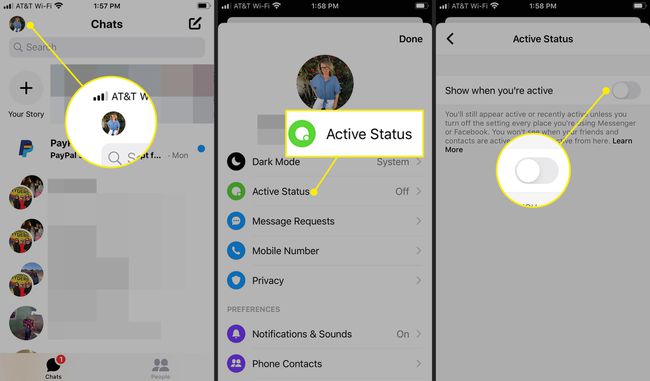
مقبض يطفىء للتأكيد. لن يتمكن المستخدمون الآخرون الآن من معرفة ما إذا كنت تستخدم Messenger.
قم بإيقاف تشغيل Messenger From Facebook في متصفح الجوال
إذا قمت بتسجيل الدخول إلى Facebook باستخدام متصفح على جهازك المحمول ، فإليك كيفية إيقاف تشغيل حالة Messenger الخاصة بك.
قم بتسجيل الدخول إلى Facebook في متصفح الهاتف المحمول وانقر فوق رسول رمز في الأعلى.
قم بإيقاف تشغيل أظهر عندما تكون نشطًا مفتاح الفصل الكهربائي.
-
عندما يظهر مربع التأكيد ، انقر فوق يطفىء. لن يتمكن المستخدمون الآخرون الآن من معرفة ما إذا كنت تستخدم Messenger.